W ostatnim czasie Facebook był targany kontrowersjami w związku ze skandalem związanym z Cambridge Analytica, o którym musisz wiedzieć. Po kontrowersjach, wiele osób obawiających się o prywatność postanowiło opuścić największą platformę społecznościową. Być może, jeśli chcesz usunąć swoje konto i pozbyć się Facebooka, to zaleca się wykonanie pełnej kopii zapasowej konta na Facebooku. Faktem jest, że Facebook umożliwia pobieranie kopii danych, w tym postów, zdjęć, filmów, wiadomości na czacie i innych.
Po niesławnej kontrowersji Facebook zmienił sposób, w jaki użytkownicy mogą pobierać swoje dane. Wcześniej istniała tylko opcja pobrania całego archiwum Facebooka, które zawierało wszystkie informacje. Już nie! Możesz teraz wybrać konkretne informacje lub dane, które chcesz pobrać, dla określonego zakresu dat. Dlatego jeśli chcesz pobrać wszystkie zdjęcia z Facebooka naraz, aby utworzyć kopię zapasową w trybie offline, jest to możliwe.
PRZECZYTAJ TAKŻE: Jak zapisać zdjęcia z Facebooka na Androida
Jak pobrać wszystkie swoje zdjęcia z Facebooka na raz
Ten proces umożliwia pobranie wszystkich zdjęć przesłanych przez użytkownika na Facebooku. Pobrane dane nie obejmują zdjęć, w których jesteś oznaczony z oczywistych powodów. Wykonaj poniższe kroki, aby kontynuować:
Po pierwsze, przejdź do Facebooka i kliknij strzałkę w dół w prawym górnym rogu. Kliknij w menu opcję “Ustawienia”.
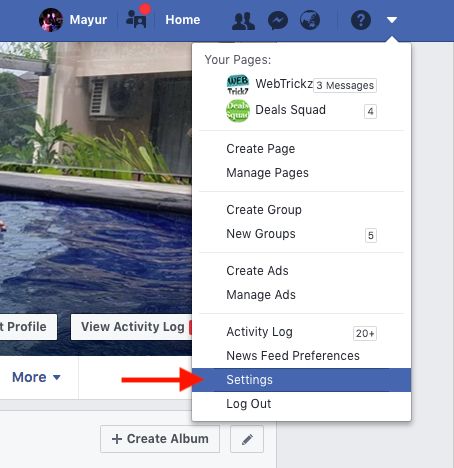
W Ustawieniach ogólnych konta kliknij opcję z napisem “Pobierz kopię danych z Facebooka”.

W zakładce nowego pliku kliknij na opcję “Odznacz wszystko” i zaznacz tylko pole wyboru obok opcji “Zdjęcia”.
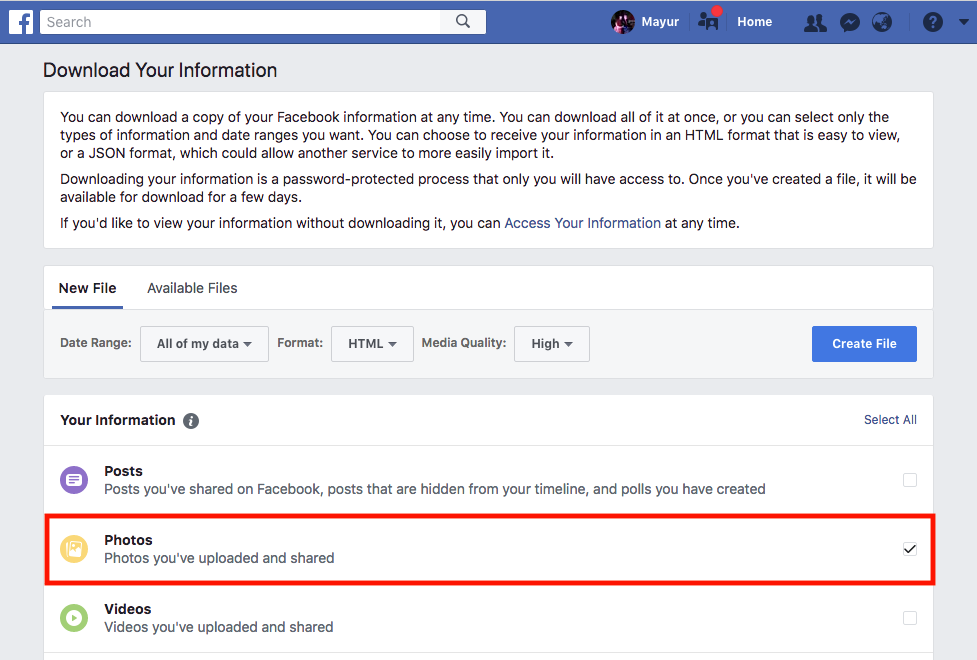
Opcjonalnie – Możesz wybrać zakres dat i format, w jakim chcesz otrzymywać informacje. Format HTML ułatwia przeglądanie zdjęć w trybie offline, natomiast format JSON ułatwia importowanie danych do innej usługi. W ustawieniach jakości multimediów wybierz “Wysoka”, aby pobrać zdjęcia w najlepszej jakości.
Następnie kliknij przycisk “Utwórz plik”.
Facebook pokaże teraz, że Twój plik jest przetwarzany. Po krótkiej chwili otrzymasz od Facebooka powiadomienie i e-mail z informacją, że “Twoje dane z Facebooka są gotowe do pobrania”.
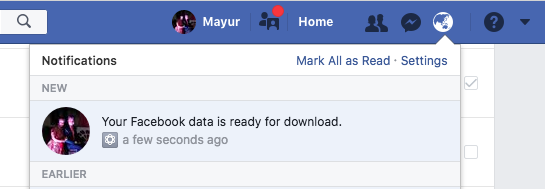
Kliknij na powiadomienie, aby zobaczyć archiwum zdjęć w sekcji Dostępne pliki.

Kliknij na przycisk “Pobierz”. Przed pobraniem pliku należy wprowadzić hasło z Facebooka ze względów bezpieczeństwa. Po kliknięciu przycisku Prześlij rozpocznie się pobieranie.
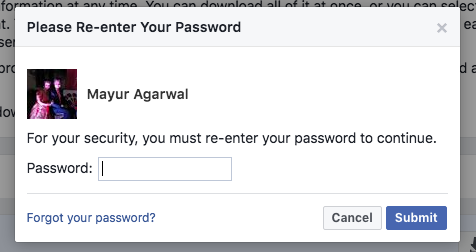
Uwaga: Utworzony plik będzie dostępny do pobrania przez 4-5 dni. Ponadto rozmiar pliku może się różnić w zależności od danych, mój miał 360 MB.
Pobrane archiwum ma postać pliku ZIP. Wypakuj go do folderu i przejdź do folderu Zdjęcia. Katalog będzie zawierał podkatalogi dla każdego albumu przesłanego przez Ciebie na Facebooku. Ponadto dostępne są albumy ze zdjęciami profilowymi, zdjęciami na okładkę, zdjęciami przesłanymi z urządzeń mobilnych oraz zdjęciami na osi czasu, które można łatwo znaleźć.

Ponadto w folderze ze zdjęciami znajduje się plik HTML, który umożliwia bardzo łatwe wyświetlanie wszystkich zdjęć w odpowiednich albumach. Plik otwiera wersję offline serwisu Facebook z wszystkimi albumami zdjęć. Otwarcie albumu powoduje wyświetlenie wszystkich znajdujących się w nim zdjęć wraz z danymi EXIF i komentarzami do poszczególnych zdjęć. Możesz także klikać zdjęcia, aby wyświetlać je w pełnym rozmiarze.


To wszystko! Teraz możesz cieszyć się wszystkimi zdjęciami, które kiedykolwiek opublikowałeś na Facebooku, bez odkopywania swojego profilu.
Pobieranie albumu ze zdjęciami
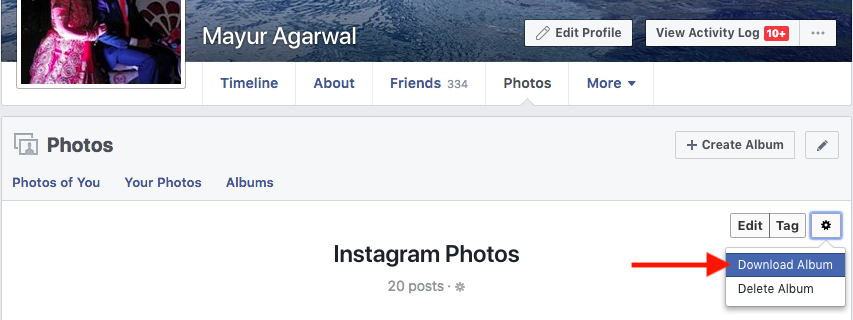
Wskazówka – Możesz też pobrać poszczególne albumy na Facebooku, jeśli nie chcesz pobierać wszystkich zdjęć. Aby to zrobić, przejdź do swojego profilu > Zdjęcia > Albumy > otwórz album i kliknij ikonę koła zębatego. Następnie kliknij na “Pobierz album”. Facebook powiadomi Cię, gdy album będzie gotowy do pobrania.











